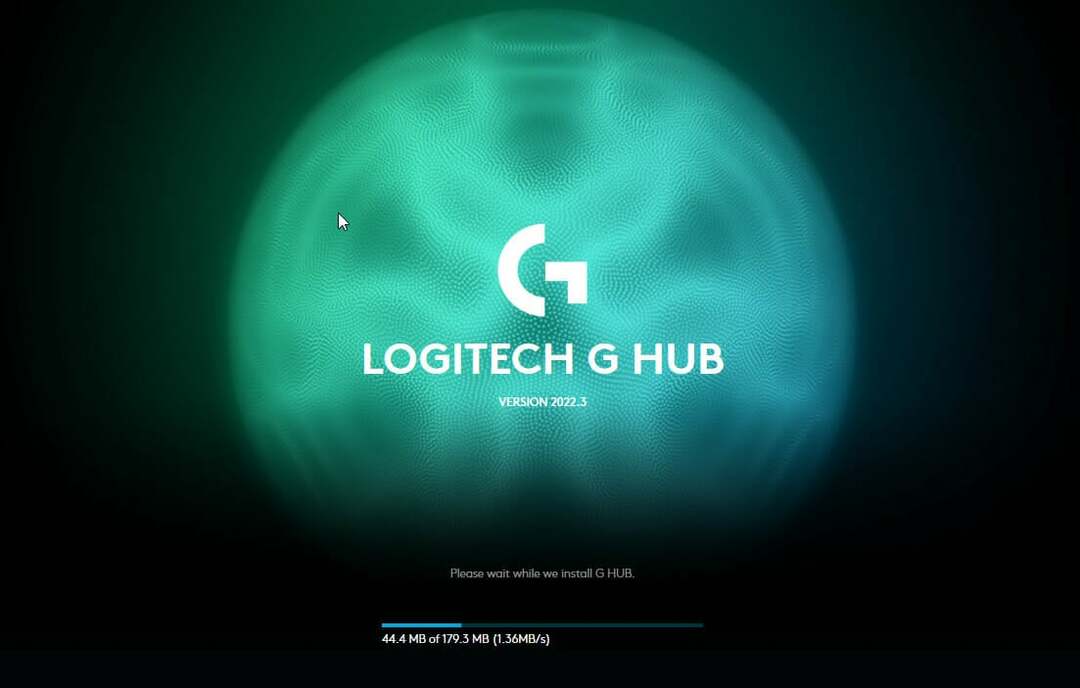- हमारे कुछ पाठकों ने बताया कि लॉजिटेक जी हब विंडोज 11 में काम नहीं कर रहा है और उनके बाह्य उपकरणों में समस्या है।
- इस समस्या के कारण मुख्य रूप से या तो स्वयं सॉफ़्टवेयर के फ़ाइल भ्रष्टाचार या गलत ड्राइवरों से संबंधित हैं।
- अपने नए OS के लिए नवीनतम अपडेट इंस्टॉल करना इस समस्या को शीघ्रता से हल करने की कुंजी हो सकता है।
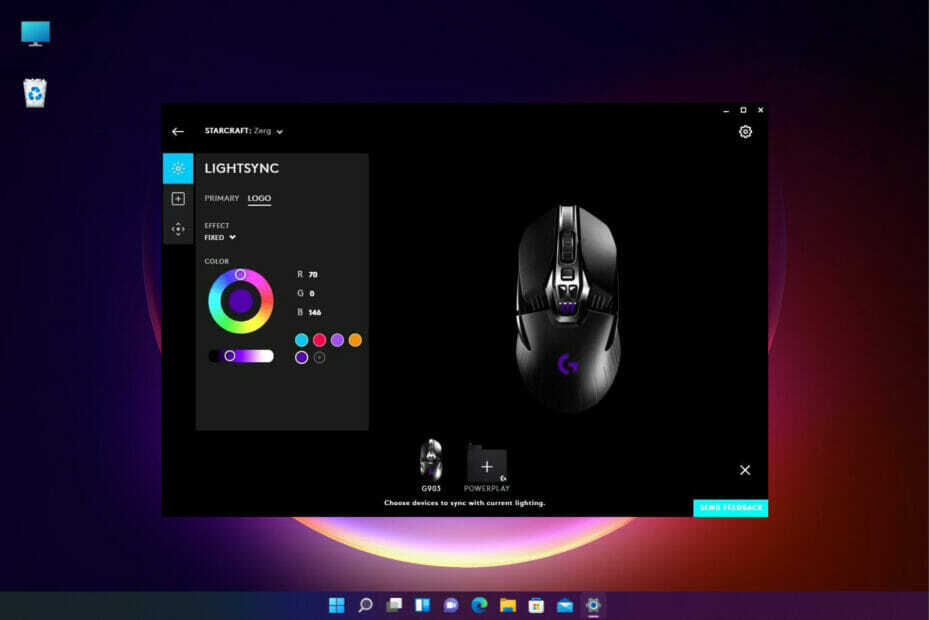
एक्सडाउनलोड फ़ाइल पर क्लिक करके स्थापित करें
यह सॉफ़्टवेयर आपके ड्राइवरों को चालू रखेगा, इस प्रकार आपको सामान्य कंप्यूटर त्रुटियों और हार्डवेयर विफलता से सुरक्षित रखेगा। 3 आसान चरणों में अब अपने सभी ड्राइवरों की जाँच करें:
- ड्राइवर फिक्स डाउनलोड करें (सत्यापित डाउनलोड फ़ाइल)।
- क्लिक स्कैन शुरू करें सभी समस्याग्रस्त ड्राइवरों को खोजने के लिए।
- क्लिक ड्राइवर अपडेट करें नए संस्करण प्राप्त करने और सिस्टम की खराबी से बचने के लिए।
- DriverFix द्वारा डाउनलोड किया गया है 0 इस महीने पाठकों।
लॉजिटेक जी हब एक सॉफ्टवेयर है जिसके साथ उपयोगकर्ता अपना प्रबंधन कर सकते हैं लॉजिटेक परिधीय उपकरण. वह सॉफ्टवेयर विंडोज 11 के अनुकूल है।
हालाँकि, कुछ उपयोगकर्ताओं ने बताया है कि लॉजिटेक जी हब विंडोज 11 में उनके लिए काम नहीं करता है।
हमारे पाठकों ने बताया कि जब वे इसे लॉन्च करने का प्रयास करते हैं तो सॉफ्टवेयर लोड हो जाता है। नतीजतन, वे उस सॉफ़्टवेयर का उपयोग नहीं कर सकते हैं जब यह उनके लिए नहीं खुलता है।
क्या आप भी विंडोज 11 में काम नहीं कर रहे लॉजिटेक जी हब को ठीक करने की कोशिश कर रहे हैं? यदि हां, तो नीचे दिए गए संभावित समाधान लॉजिटेक जी हब को किक-स्टार्ट कर सकते हैं।
विंडोज 11 में लॉजिटेक जी हब के काम नहीं करने के क्या कारण हैं?
लॉजिटेक जी हब उन्हीं कारणों से काम नहीं कर सकता है, जिनके कारण कई अन्य सॉफ्टवेयर पैकेज विंडोज 11 में शुरू नहीं होते हैं।
सॉफ़्टवेयर में दूषित या अनुपलब्ध फ़ाइलें हो सकती हैं। इस मामले में, लॉजिटेक जी हब को फिर से स्थापित करना एक संभावित समाधान होगा।
विंडोज 11 में लॉजिटेक जी हब के काम नहीं करने के पीछे आपके पीसी पर दोषपूर्ण या पुराने डिवाइस ड्राइवर एक और संभावित कारक हो सकते हैं। इस प्रकार, आपको समस्या को ठीक करने के लिए अपने पीसी पर कुछ डिवाइस ड्राइवरों को अपडेट करने की आवश्यकता हो सकती है।
लॉजिटेक जी हब सॉफ्टवेयर के लिए एलजीएचयूबी अपडेटर सर्विस भी है। सॉफ़्टवेयर को खोलने के लिए उस सेवा को सक्षम और चालू करने की आवश्यकता है।
तो, एक अक्षम LGHUB अपडेटर सेवा Logitech G हब के काम न करने का एक और संभावित कारण है।
मैं विंडोज 11 में काम नहीं कर रहे लॉजिटेक जी हब को कैसे ठीक कर सकता हूं?
1. विंडोज 11 अपडेट करें
- दबाओ खिड़कियाँ + मैं प्रारंभ करने के लिए एक ही समय में कुंजीपटल कुंजियाँ समायोजन अनुप्रयोग।
- को चुनिए विंडोज सुधार टैब।
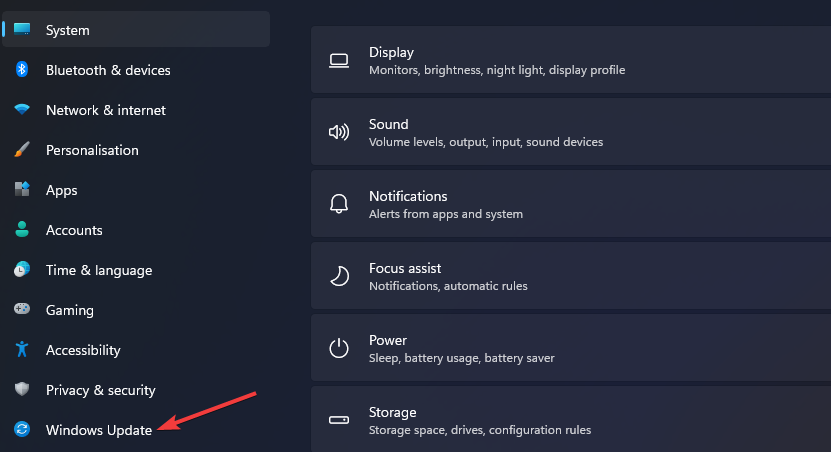
- क्लिक अद्यतन के लिए जाँच उपलब्ध कुछ भी डाउनलोड और इंस्टॉल करने के लिए।
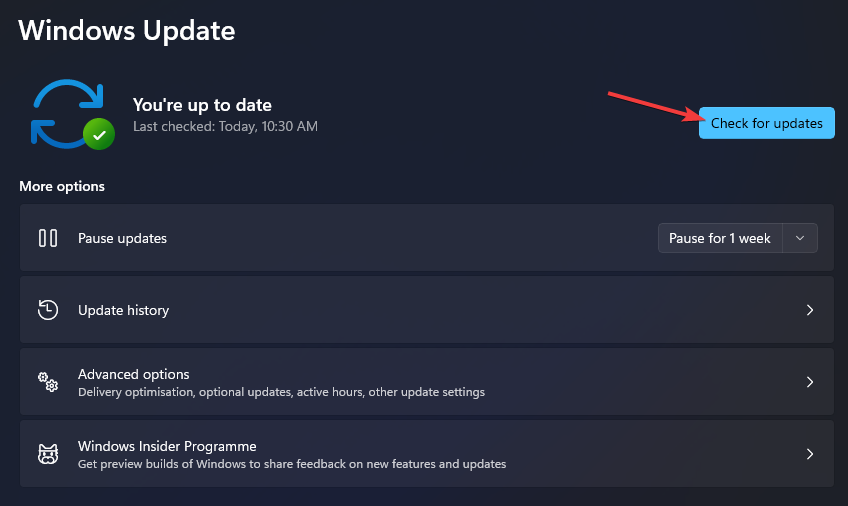
- चुनना उन्नत विकल्प, उसके बाद चुनो वैकल्पिक अपडेट में समायोजन.
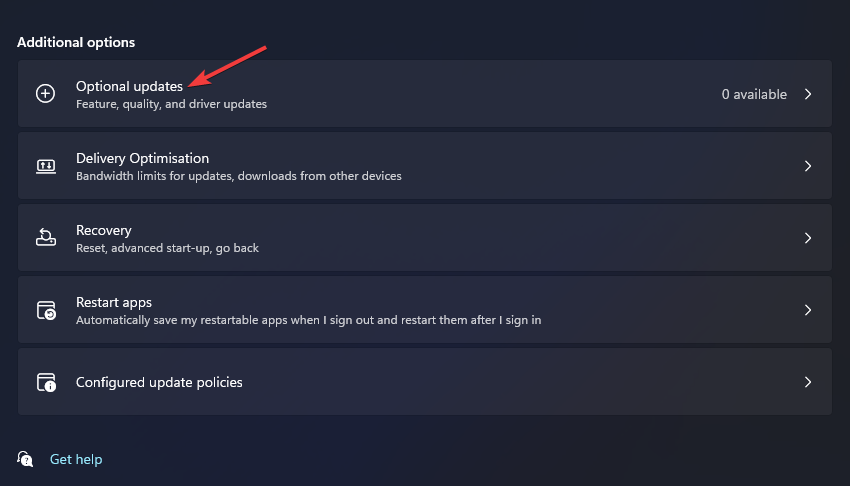
- फिर किसी भी वैकल्पिक ड्राइवर अद्यतन के लिए चेकबॉक्स चुनें, और क्लिक करें डाउनलोड करें और इंस्टॉल करें बटन।
2. लॉजिटेक जी हब को व्यवस्थापक के रूप में चलाएं
- क्लिक शुरू करना टास्कबार पर, और चुनें सभी एप्लीकेशन व्यंजक सूची में।
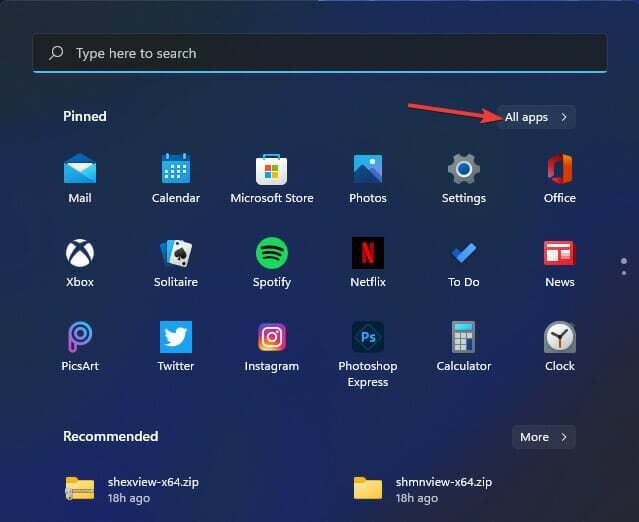
- राइट-क्लिक करें लॉजिटेक जी हब पर सॉफ्टवेयर शुरू करना चयन करने के लिए मेनू अधिक, और चुनें फ़ाइल के स्थान को खोलें.
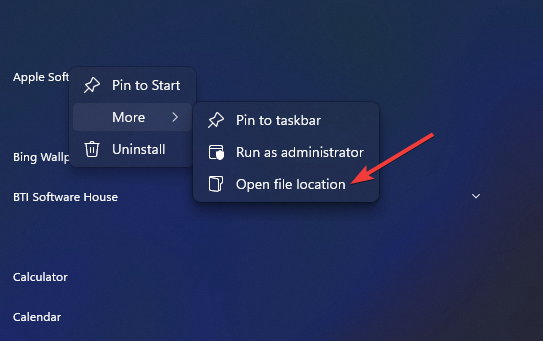
- फिर राइट-क्लिक करें lghub.exe फ़ाइल का चयन करने के लिए गुण इसके लिए विकल्प।
- क्लिक अनुकूलता उस टैब की सेटिंग देखने के लिए।
- के लिए चेकबॉक्स चुनें इस प्रोग्राम को व्यवस्थापक के रूप में चलाएँ उस टैब पर सेटिंग।
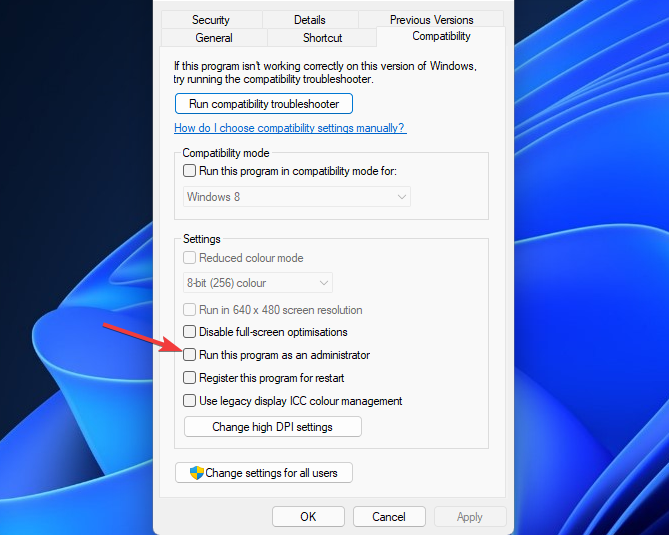
- दबाओ आवेदन करना लॉजिटेक जी हब प्रॉपर्टीज विंडो पर बटन।
अनुकूलता टैब में a. भी शामिल है संगतता समस्या निवारक चलाएँ विकल्प। उस समस्या निवारक विकल्प पर क्लिक करने से आपको Windows 11 में काम नहीं कर रहे Logitech G हब को ठीक करने में भी मदद मिल सकती है।
3. दोषपूर्ण या पुराने डिवाइस ड्राइवरों को अपडेट करें
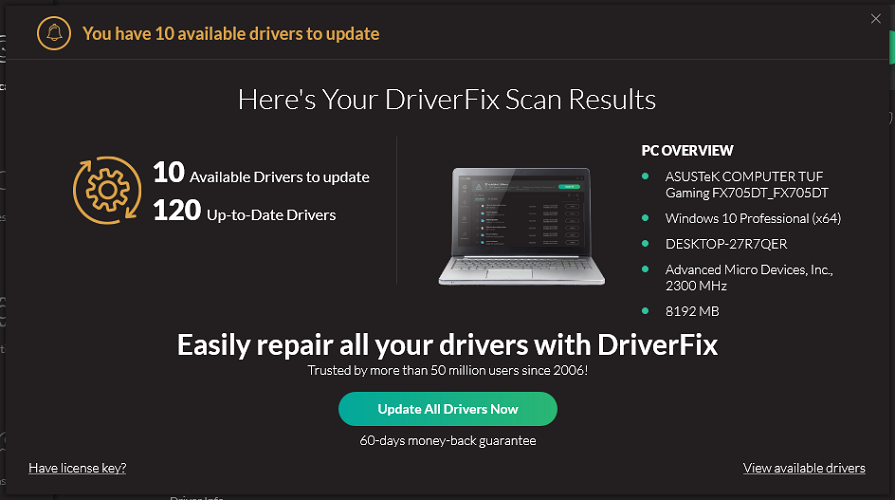
पुराने या दोषपूर्ण डिवाइस ड्राइवरों को आम तौर पर अपडेट करने के लिए, सम्मानित तृतीय-पक्ष ड्राइवर अपडेटर सॉफ़्टवेयर के साथ स्कैन चलाना सबसे अच्छा है।
DriverFix एक ऐसी उपयोगिता है जिसके साथ आप अपने पीसी के डिवाइस ड्राइवरों को स्कैन कर सकते हैं। इसकी स्कैन रिपोर्ट उन सभी दोषपूर्ण और पुराने ड्राइवरों को सूचीबद्ध करेगी जिन्हें अद्यतन करने की आवश्यकता है।
आप DriverFix Pro पर क्लिक करके सभी सूचीबद्ध डिवाइस ड्राइवरों को तुरंत डाउनलोड और अपडेट कर सकते हैं सब अद्यतित.
विशेषज्ञ युक्ति: कुछ पीसी मुद्दों से निपटना मुश्किल है, खासकर जब यह दूषित रिपॉजिटरी या लापता विंडोज फाइलों की बात आती है। यदि आपको किसी त्रुटि को ठीक करने में समस्या आ रही है, तो आपका सिस्टम आंशिक रूप से टूट सकता है। हम रेस्टोरो को स्थापित करने की सलाह देते हैं, जो एक उपकरण है जो आपकी मशीन को स्कैन करेगा और पहचान करेगा कि गलती क्या है।
यहां क्लिक करें डाउनलोड करने और मरम्मत शुरू करने के लिए।
सॉफ्टवेयर में शामिल हैं a स्वचालित रूप से स्थापित करें विकल्प आप चुन सकते हैं। वह विकल्प आपको ड्राइवर पैकेज को निकालने और मैन्युअल रूप से स्थापित करने से बचाएगा।
फिर भी, यह एक त्वरित, सरल और स्वचालित सॉफ़्टवेयर है जो ड्राइवर की किसी भी समस्या को केवल कुछ क्लिक के साथ एक आकर्षण की तरह साफ़ कर देगा।
⇒ ड्राइवर फिक्स प्राप्त करें
4. लॉजिटेक जी हब सेवाओं को पुनरारंभ करें
- दबाओ खिड़कियाँ + एक्स कुंजी संयोजन और चुनें कार्य प्रबंधक सूची से।
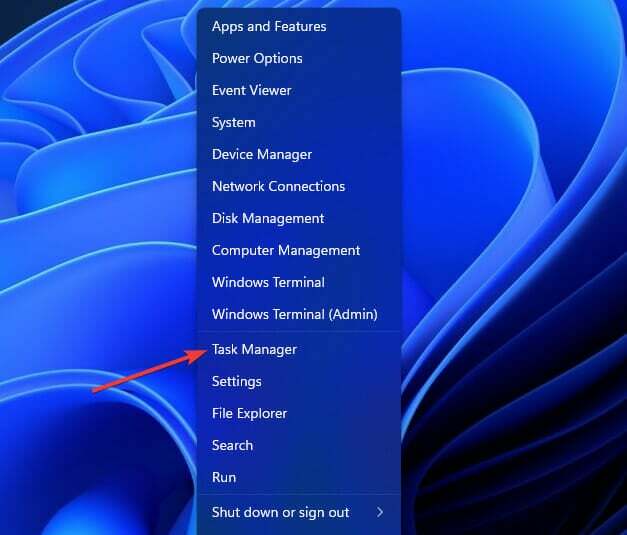
- चुनें और अक्षम करें Lghub_updater.exe, Lghub_agent.exe, और Lghub.exe पर सेवाएं प्रक्रियाओं टैब पर क्लिक करके अंतिम कार्य बटन।
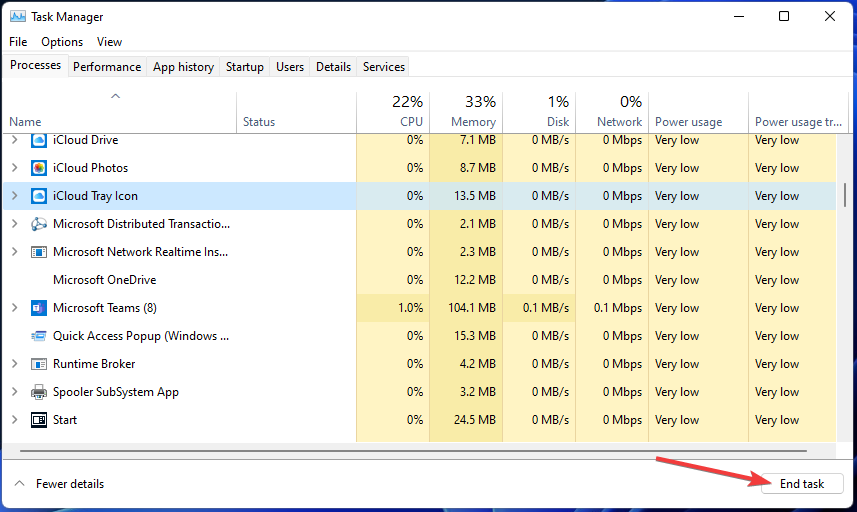
- दबाओ खिड़कियाँ कुंजी + इ को खोलने के लिए फाइल ढूँढने वाला.
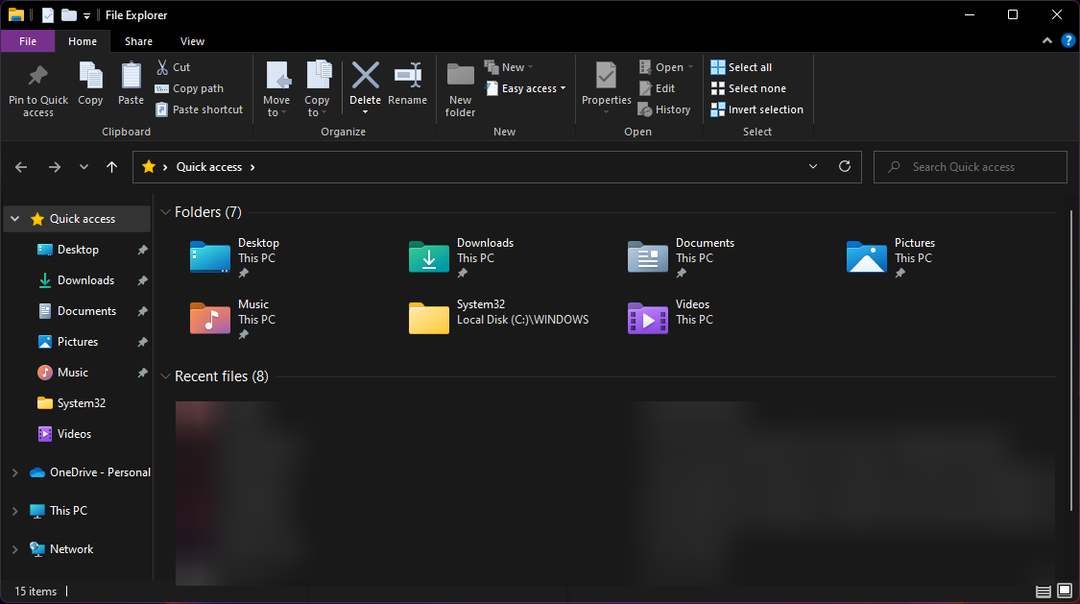
- एक्सप्लोरर के टास्कबार बटन पर क्लिक करें और लॉजिटेक जी हब फ़ोल्डर खोलें। उस सॉफ़्टवेयर के लिए डिफ़ॉल्ट फ़ोल्डर पथ है:
सी:\प्रोग्राम फ़ाइलें\LGHUB - राइट-क्लिक करें Lghub_agent.exe और Lghub_updater.exe चुनने के लिए फ़ाइलें व्यवस्थापक के रूप में चलाएं लिए उन्हें।
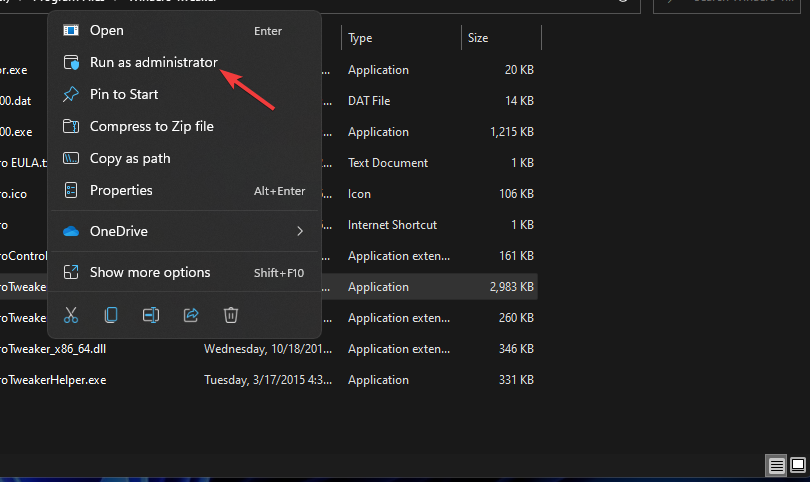
- फिर भागो Lghub.exe इसका चयन करके व्यवस्थापक के रूप में चलाएं विकल्प।
यह प्रक्रिया मूल रूप से लॉजिटेक जी हब सेवाओं को फिर से शुरू करेगी और इससे इसकी प्रक्रियाओं को ताज़ा किया जाएगा।
5. जांचें कि क्या LGHUB अपडेटर सेवा सक्षम है
- रन डायलॉग को दबाकर खोलें खिड़कियाँ + आर कुंजीपटल संक्षिप्त रीति।
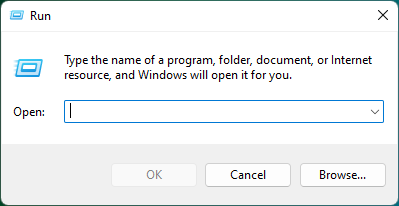
- खोलने के लिए सेवाएं विंडो, निम्न टेक्स्ट इनपुट करें और क्लिक करें ठीक है या दबाएं दर्ज:
services.msc - पता लगाएँ LGHUB अद्यतनकर्ता सेवा में सेवाएं विंडो और डबल क्लिक करें।
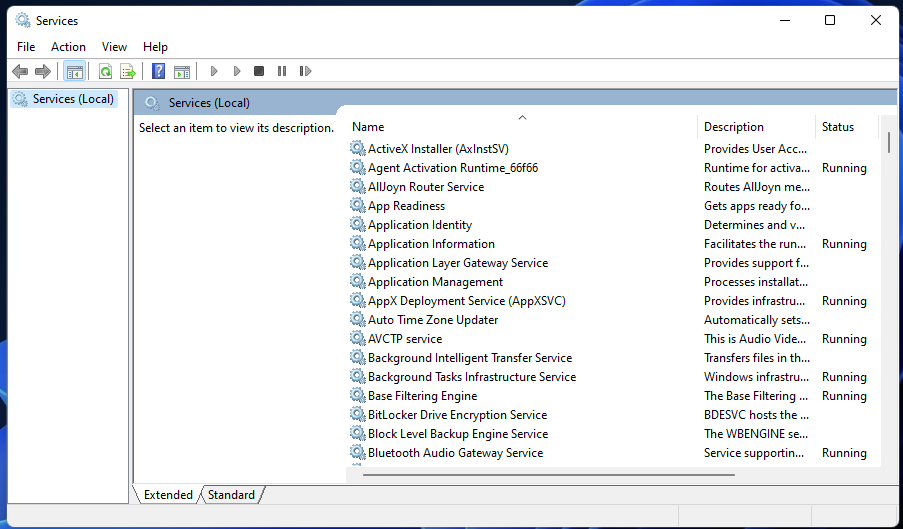
- को चुनिए स्वचालित सेवा स्टार्टअप प्रकार विकल्प यदि यह पहले से चयनित नहीं है।
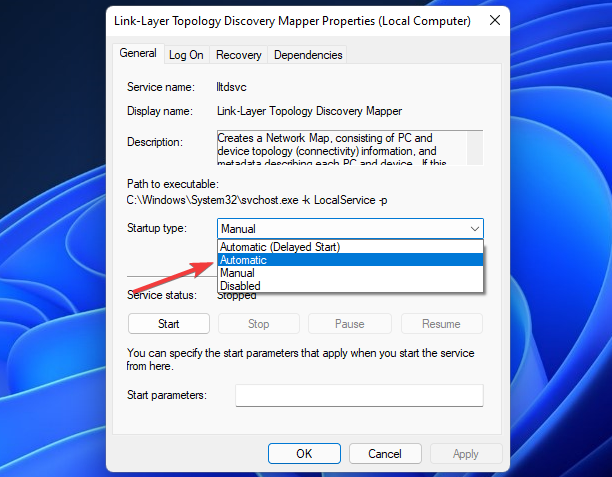
- क्लिक करके विंडो बंद करें ठीक है.
- दबाओ शुरू करना अपने टास्कबार पर बटन। फिर चुनें शक्ति और पुनर्प्रारंभ करें विकल्प।
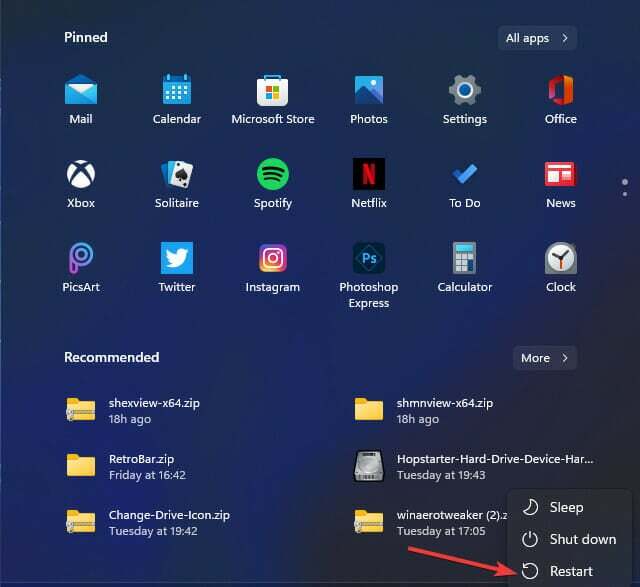
6. लॉजिटेक यूएसबी इनपुट डिवाइस को पुनर्स्थापित करें
- दबाएं खोज टास्कबार से आइकन, टाइप करें डिवाइस मैनेजर, और परिणामों से ऐप का चयन करें।

- चुनना मानव इंटरफ़ेस उपकरण उस श्रेणी का विस्तार करने के लिए।
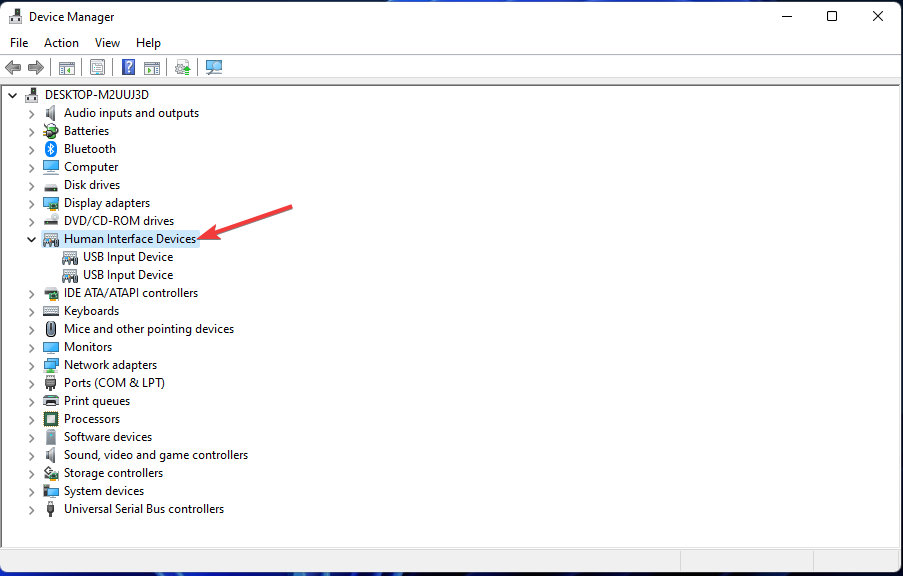
- दाएँ क्लिक करें लॉजिटेक यूएसबी इनपुट डिवाइस एक का चयन करने के लिए डिवाइस अनइंस्टॉल करें संदर्भ मेनू विकल्प।
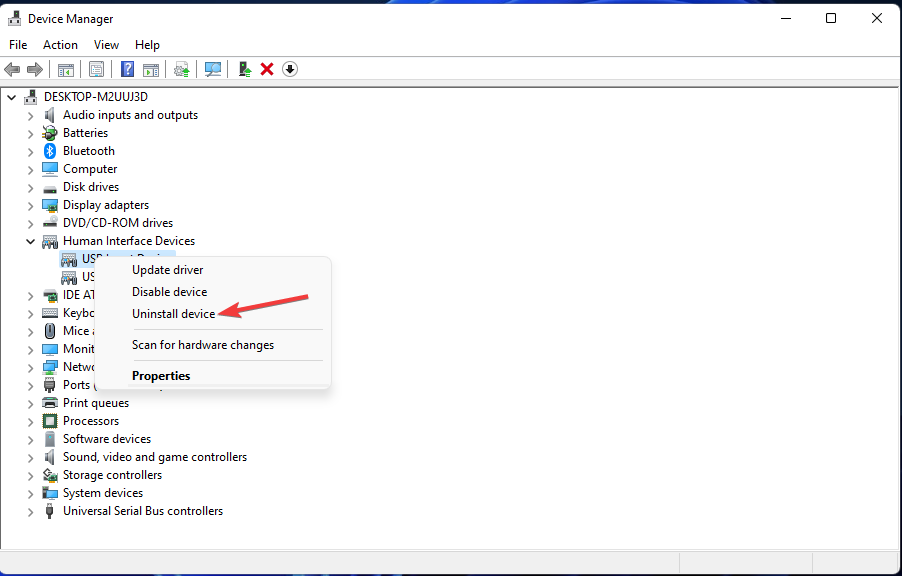
- के लिए चेकबॉक्स चुनें इस डिवाइस के लिए ड्राइवर सॉफ़्टवेयर हटाएं विकल्प और हिट स्थापना रद्द करें पुष्टि करने के लिए।
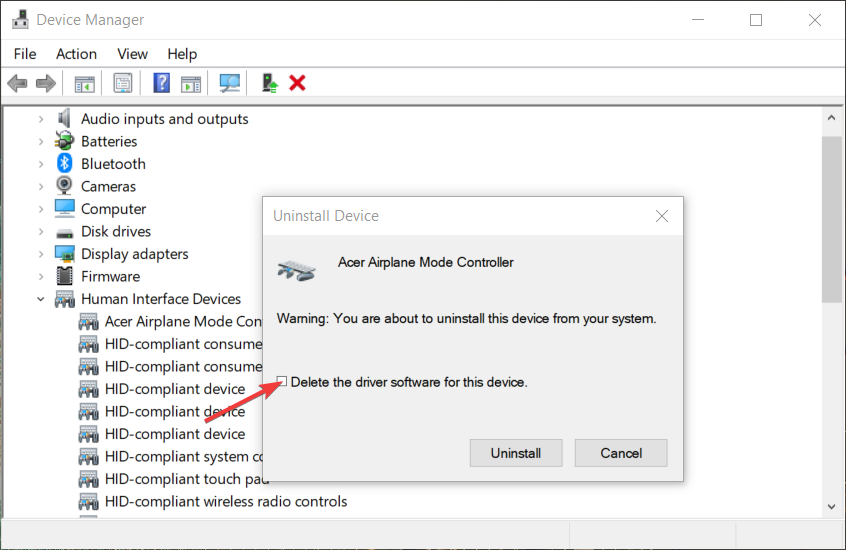
- जेनेरिक ड्राइवर को स्वचालित रूप से पुनर्स्थापित करने के लिए अपने पीसी को पुनरारंभ करें, फिर लॉजिटेक जी हब को फिर से लॉन्च करने का प्रयास करें।
- विंडोज 11 पर लॉजिटेक जी हब कैसे डाउनलोड करें
- 2022 में सर्वश्रेष्ठ लॉजिटेक माउस
- लॉजिटेक यूनिफाइंग रिसीवर काम नहीं कर रहा है/पता लगा है
7. क्लीन बूट विंडोज 11
- दबाओ खिड़कियाँ + आर शुरू करने के लिए महत्वपूर्ण संयोजन Daud, प्रकार msconfig और दबाएं दर्ज या क्लिक करें ठीक है.

- चयनित के लिए चेकबॉक्स को अनचेक करें स्टार्टअप आइटम लोड करें पर विकल्प आम टैब।
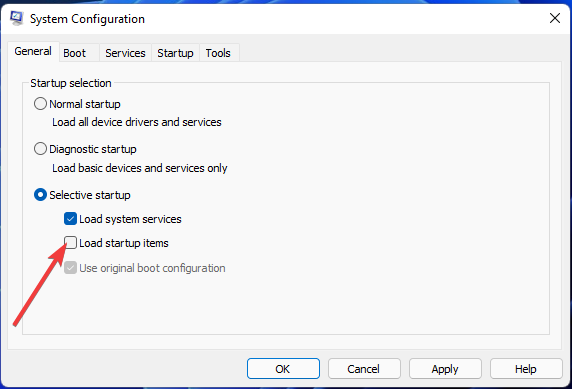
- फिर पर क्लिक करें सेवाएं टैब और चुनें सभी माइक्रोसॉफ्ट सेवाओं को छिपाएँ.
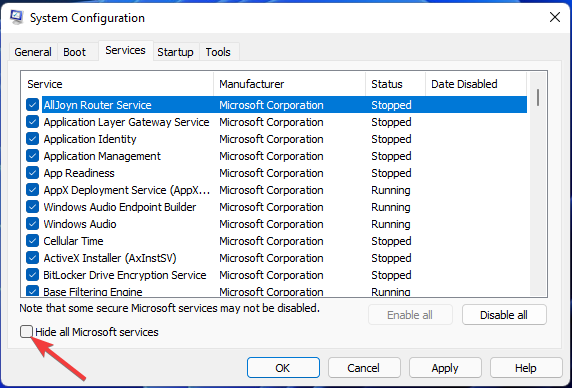
- क्लिक सबको सक्षम कर दो अन्य सेवाओं के लिए चेकबॉक्स को अचयनित करने के लिए।
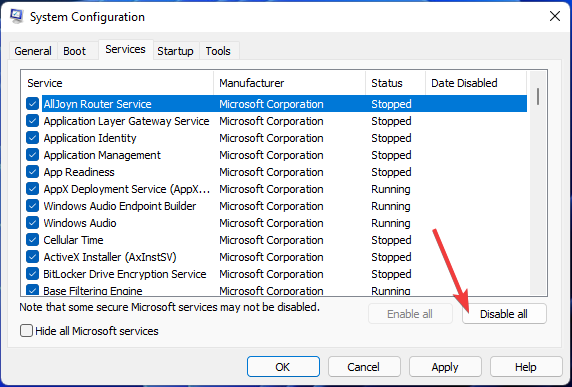
- दबाओ आवेदन करना अपना नया बूट कॉन्फ़िगरेशन सहेजने के लिए बटन दबाएं और दबाएं ठीक है MSConfig से बाहर निकलने के लिए।
- क्लिक पुनर्प्रारंभ करें संवाद बॉक्स पुष्टिकरण पर।
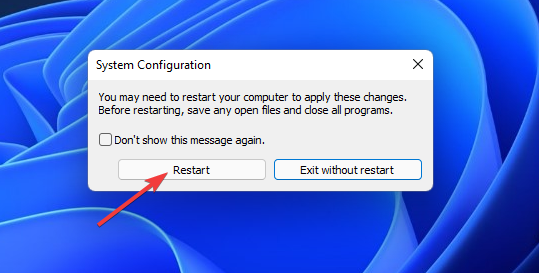
- विंडोज़ को क्लीन-बूट करने के बाद लॉजिटेक जी हब लॉन्च करने का प्रयास करें।
अगर लॉजिटेक जी हब के साथ कोई सॉफ्टवेयर विरोधाभासी है, तो क्लीन बूट करने से यह समस्या सामने आएगी।
आपको यह पहचानने की आवश्यकता होगी कि किस सॉफ़्टवेयर के कारण यह समस्या हुई और इसे स्टार्टअप सूची से अक्षम करें या इसे पूरी तरह से अनइंस्टॉल कर दें।
मूल बूट सेटिंग्स को पुनर्स्थापित करने के लिए, MSConfig को फिर से खोलें। चुनना स्टार्टअप आइटम लोड करें पर आम टैब। क्लिक सभी को सक्षम करें पर सेवाएं टैब। फिर दबायें आवेदन करना अपने चयनित विकल्पों को सहेजने के लिए।
8. लॉजिटेक जी हब को पुनर्स्थापित करें
- दबाओ खिड़कियाँ कुंजी + आर शुरू करने के लिए Daud कंसोल, टाइप एक ppwiz.cpl और दबाएं दर्ज या क्लिक करें ठीक है.
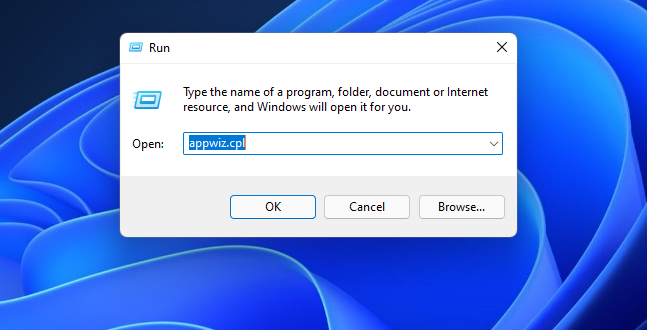
- में लॉजिटेक जी हब का चयन करें कार्यक्रमों और सुविधाओं एप्लेट
- दबाएं स्थापना रद्द करें सॉफ्टवेयर को हटाने के लिए लॉजिटेक जी हब का विकल्प।
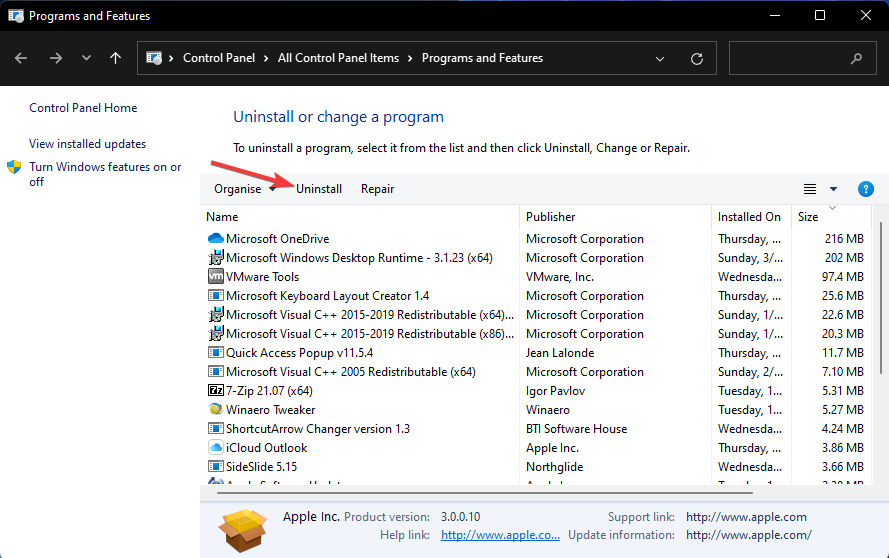
- दबाओ खिड़कियाँ कुंजी + आर को खोलने के लिए Daud फिर से, फिर निम्न कमांड दर्ज करें और क्लिक करें ठीक है:
%एप्लिकेशन आंकड़ा% - बचे हुए का चयन करें LGHUB फ़ोल्डर और क्लिक करें मिटाना अपने कीबोर्ड पर बटन।
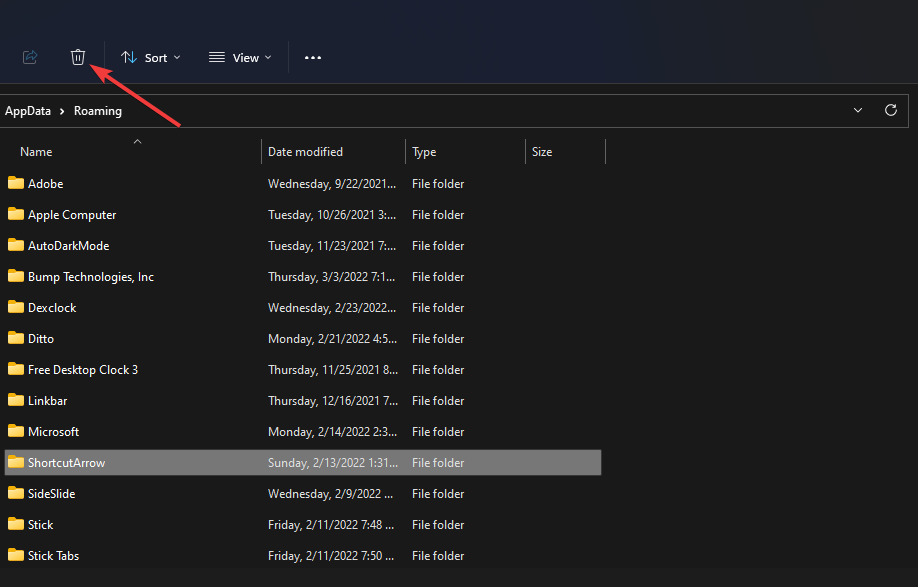
- दबाओ खिड़कियाँ कुंजी + इ शुरू करने के लिए फाइल ढूँढने वाला, फिर निम्न फ़ोल्डर में नेविगेट करें:
सी:\प्रोग्रामडेटा - को चुनिए LGHUB फ़ोल्डर और मारो मिटाना अपने कीबोर्ड पर बटन।
- अपने पीसी को पुनरारंभ करें।
- क्लिक विंडोज 10 के लिए डाउनलोड करें पर बटन लॉजिटेक वेबसाइट.
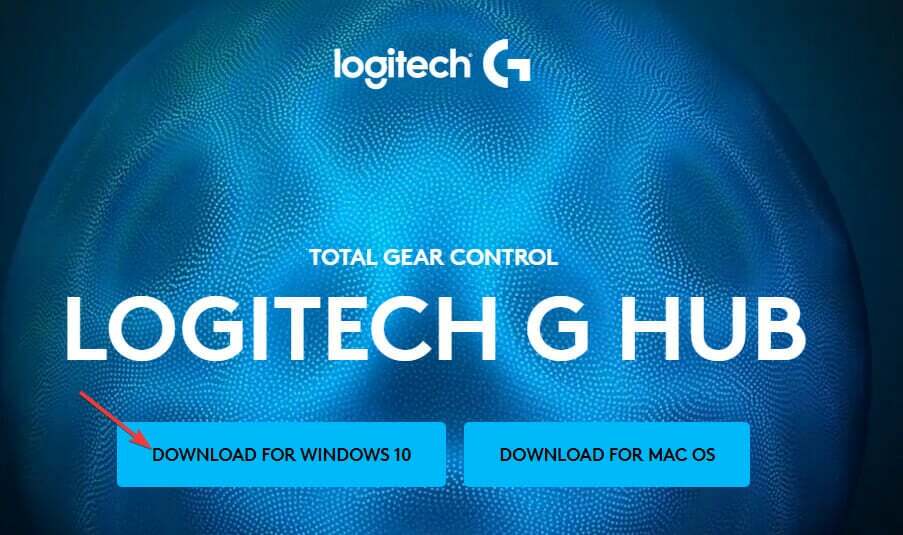
- फिर आपके द्वारा अभी डाउनलोड किए गए सेटअप विज़ार्ड के साथ लॉजिटेक जी हब को फिर से स्थापित करें।
लॉजिटेक जी हब को और अच्छी तरह से अनइंस्टॉल करने के लिए, फ्रीवेयर देखें आईओबिट अनइंस्टालर.
IObit अनइंस्टालर है a तृतीय-पक्ष अनइंस्टालर उपयोगिता जिसके साथ आप सॉफ़्टवेयर की स्थापना रद्द करने के बाद सभी बचे हुए अवशिष्ट फ़ाइलों और रजिस्ट्री प्रविष्टियों को मिटाने का चयन कर सकते हैं।
वे संभावित संकल्प आपको विंडोज 11 में लॉजिटेक जी हब को किक-स्टार्ट करने और इसे काम करने की स्थिति में बहाल करने में मदद करेंगे।
यदि आप उन प्रस्तावों को लागू करने के बाद भी सॉफ़्टवेयर प्रारंभ नहीं कर सकते हैं, तो Logitech समर्थन से संपर्क करने पर विचार करें।
आप एक सहायता एजेंट के साथ इस मुद्दे पर क्लिक करके चर्चा कर सकते हैं बात करना लॉजिटेक पर संपर्क सहायता पृष्ठ. वैकल्पिक रूप से, आप इस मुद्दे के बारे में Logitech's पर पोस्ट कर सकते हैं सहयता मंच.
इस पृष्ठ के लिए टिप्पणी अनुभाग में विंडोज 11 में काम नहीं कर रहे लॉजिटेक जी हब पर चर्चा करने के लिए आपका स्वागत है।
लॉजिटेक जी हब के काम नहीं करने के लिए किसी भी प्रश्न को जोड़ने या अन्य संभावित सुधारों को साझा करने के लिए यह एक अच्छी जगह है।
 अभी भी समस्याएं आ रही हैं?उन्हें इस टूल से ठीक करें:
अभी भी समस्याएं आ रही हैं?उन्हें इस टूल से ठीक करें:
- इस पीसी मरम्मत उपकरण को डाउनलोड करें TrustPilot.com पर बढ़िया रेटिंग दी गई है (इस पृष्ठ पर डाउनलोड शुरू होता है)।
- क्लिक स्कैन शुरू करें Windows समस्याएँ ढूँढ़ने के लिए जो PC समस्याओं का कारण हो सकती हैं।
- क्लिक सब ठीक करे पेटेंट प्रौद्योगिकियों के साथ मुद्दों को ठीक करने के लिए (हमारे पाठकों के लिए विशेष छूट)।
रेस्टोरो द्वारा डाउनलोड किया गया है 0 इस महीने पाठकों।